word文档的基本应用
word操作的知识点总结

word操作的知识点总结一、Word基本操作Word是微软公司开发的一款文字处理软件,被广泛应用于办公室文档处理和个人文字编辑等领域。
Word的基本操作主要包括文档的创建、编辑、格式设置、打印和保存等内容。
1、新建文档打开Word软件后,可以通过点击“文件”-“新建”来新建一个空白文档,也可以选择使用模板来新建一个特定格式的文档。
另外,还可以直接双击Word图标来新建一个空白文档。
2、文本输入与编辑在新建的文档中,可以直接开始输入文字,也可以将已有的文本复制粘贴到文档中。
对文本的编辑操作可以通过鼠标光标和键盘来完成,比如选中文本、删除文本、复制文本、粘贴文本等。
3、文本格式设置Word提供了丰富的文本格式设置功能,包括字体、字号、颜色、对齐方式、段落间距、行距、项目符号等。
在编辑文档时,可以根据需要对文字进行格式设置,使文档看起来更加美观和易读。
4、图片插入和编辑除文字外,Word还支持插入和编辑图片,可以通过“插入”-“图片”来将图片插入文档中,还可以对图片进行调整大小、移动位置、设置文本环绕等操作。
5、表格插入和编辑表格是Word中常用的排版工具,可以通过“插入”-“表格”来插入表格,也可以直接拖动鼠标来绘制表格。
对表格的编辑包括插入行列、删除行列、合并单元格、调整边框样式等操作。
6、页面设置和排版Word的页面设置功能非常丰富,包括页面大小、纸张方向、页边距、页眉页脚、分栏等。
通过页面设置和排版,可以更好地控制文档的外观和打印效果。
7、打印和保存在编辑完成后,可以通过“文件”-“打印”来预览和打印文档,也可以选择保存文档到电脑或云端,以便随时查看和编辑。
二、Word高级操作除了基本操作外,Word还有很多高级功能和技巧,可以帮助用户更高效地处理文档和提升文档的质量。
1、自定义样式Word提供了大量的样式库,用户可以根据需要选择适合的样式来设置文档的标题、段落、引用和其他内容。
另外,还可以根据自己的需求定义新的样式,以便在多个文档中统一应用。
Word基础功能介绍
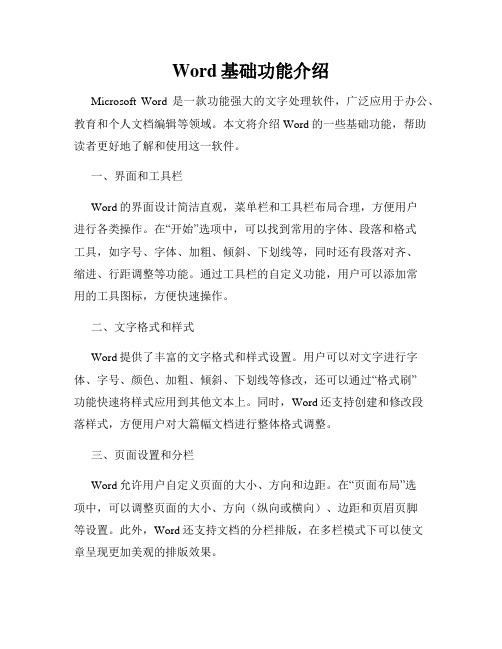
Word基础功能介绍Microsoft Word是一款功能强大的文字处理软件,广泛应用于办公、教育和个人文档编辑等领域。
本文将介绍Word的一些基础功能,帮助读者更好地了解和使用这一软件。
一、界面和工具栏Word的界面设计简洁直观,菜单栏和工具栏布局合理,方便用户进行各类操作。
在“开始”选项中,可以找到常用的字体、段落和格式工具,如字号、字体、加粗、倾斜、下划线等,同时还有段落对齐、缩进、行距调整等功能。
通过工具栏的自定义功能,用户可以添加常用的工具图标,方便快速操作。
二、文字格式和样式Word提供了丰富的文字格式和样式设置。
用户可以对文字进行字体、字号、颜色、加粗、倾斜、下划线等修改,还可以通过“格式刷”功能快速将样式应用到其他文本上。
同时,Word还支持创建和修改段落样式,方便用户对大篇幅文档进行整体格式调整。
三、页面设置和分栏Word允许用户自定义页面的大小、方向和边距。
在“页面布局”选项中,可以调整页面的大小、方向(纵向或横向)、边距和页眉页脚等设置。
此外,Word还支持文档的分栏排版,在多栏模式下可以使文章呈现更加美观的排版效果。
四、表格和图形插入Word的表格功能强大,可以快速插入和编辑各种表格。
用户可以通过“插入”选项中的表格功能来创建表格,并对表格进行行列添加、合并、拆分、边框样式设置等操作。
此外,Word还支持插入图形,用户可以通过“插入”选项中的图片功能,将本地图片或在线图片插入到文档中,并进行裁剪、调整大小等操作。
五、页眉页脚和目录Word提供了方便的页眉页脚编辑功能,用户可以在文档中任意位置插入页眉页脚,并可自定义内容,如页码、日期、作者等信息。
同时,Word还支持自动生成目录的功能,用户可以在文档中设置标题样式,然后在“引用”选项中生成目录,方便读者查阅文档的结构。
六、插入超链接和参考文献Word支持插入超链接和参考文献,方便用户引用其他文档或网页资源。
用户可以在文档中选中需要添加超链接的文本、图片或图表,然后使用“插入”选项中的超链接功能来添加链接地址。
计算机应用基础Word应用

计算机应用基础Word应用一、Word基本操作:1、Word具有的功能是____。
A、表格处理﹑无线通信B、发送邮件﹑自动更正C、绘制图形﹑浏览网页D、表格处理﹑绘制图形﹑自动更正参考答案:D解析:本题答案为D。
选项A﹑B﹑C所描述的Word功能均不全面。
2、在Word中,用微软拼音输入法编辑Word文档时,如果需要进行中英文切换,可以使用的组合键是______。
A、Ctrl+AltB、Ctrl+空格C、Ctrl+delD、Shift+空格参考答案:B解析:本题答案为B。
选项A﹑C﹑D表述的快捷键无效。
3、在Word中,确定在屏幕上显示哪些文本内容的是______。
A、滚动条B、控制按钮C、标尺D、最大化按钮参考答案:A解析:本题答案为A。
控制按钮是控制窗口大小﹑移动或关闭的,最大化按钮属于控制按钮;标尺主要用于调整文档窗口尺寸。
4、如果要打开“剪贴画”窗格,则首先应执行的操作是打开____。
A、“文件”选项卡B、“开始”选项卡C、“插入”选项卡D、“视图”选项卡参考答案:C解析:本题答案为C。
在Word2010中,“剪贴画”窗格的打开可以在“插入”选项卡中的“插图”功能区中单击“剪贴画”按钮命令来实现。
5、在Word编辑状态下,改变段落的缩进方式﹑调整左右边界等操作,最直观﹑快速的方法是利用____。
A、菜单栏B、工具栏C、格式栏D、标尺参考答案:D解析:本题答案为D。
选项A﹑B﹑C的表述在Word2010中不存在。
6、在Word的编辑状态设置了标尺,可以同时显示水平标尺和垂直标尺的视图方式是____。
A、普通方式B、页面方式C、大纲方式D、全屏显示方式参考答案:B解析:本题答案为B。
选项A﹑C表述的视图方式不能显示标尺,选项D 不是Word编辑状态下的视图方式。
7、关于Word中的多文档窗口操作,以下叙述中错误的是____。
A、Word的文档窗口可以拆分为两个文档窗口B、多个文档编辑工作结束后,不能一个一个地存盘或关闭文档窗口C、Word允许同时打开多个文档进行编辑,每个文档有一个文档窗口D、多文档窗口间的内容可以进行剪切﹑粘贴和复制等操作参考答案:B解析:本题答案为B。
Word在文档编辑中的应用
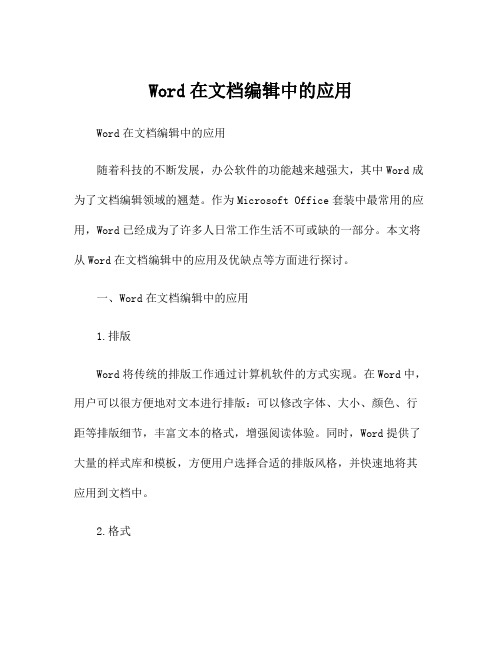
Word在文档编辑中的应用Word在文档编辑中的应用随着科技的不断发展,办公软件的功能越来越强大,其中Word成为了文档编辑领域的翘楚。
作为Microsoft Office套装中最常用的应用,Word已经成为了许多人日常工作生活不可或缺的一部分。
本文将从Word在文档编辑中的应用及优缺点等方面进行探讨。
一、Word在文档编辑中的应用1.排版Word将传统的排版工作通过计算机软件的方式实现。
在Word中,用户可以很方便地对文本进行排版:可以修改字体、大小、颜色、行距等排版细节,丰富文本的格式,增强阅读体验。
同时,Word提供了大量的样式库和模板,方便用户选择合适的排版风格,并快速地将其应用到文档中。
2.格式在Word中,用户可以灵活地设置文档格式,包括页边距、页眉页脚、文章标题、编号等。
通过设置格式,能够使文档排版更为美观,并且便于组织和定位信息。
3.排序对较长的文档,如果没有适当的排序方法,会出现信息过于杂乱和阅读难度大的情况。
Word提供了多种排序功能,可以按照字母、数字、时间等要素,将文档中的内容按照一定顺序排列。
这种排序方式,又称之为标准化排版方法,使得文档具有了较高的可读性。
4.共享在日常工作生活中,人们经常需要向其他人分享自己的工作成果。
Word工具具有方便的共享功能,可以让用户在完成文档编辑后,轻松地将文档分享给他人。
例如:用户可以通过雲端硬盘将文件储存至云端,之后再邀请分享对象。
分享对象也可以不必下载,而是直接在线阅读文档等。
二、Word在文档编辑中的优点1.易学易用Word是具有良好易学易用性的文档编辑工具,它没有繁琐的操作流程,相对于传统的排版方法,它更加简便、快速和方便。
它支持各种编辑方式,包括点击、拖拽、复制、粘贴等。
2.功能强大Word提供了强大的功能,如格式化文档、排序、自动编号、表格、插图、超链接、索引等等,这些都大大提高了文档的层次感和美观度。
大大地减少了排版的工作量,让人们更加专注于写作本身。
word文档使用教程

word文档使用教程Word是微软公司开发的一款文字处理软件,广泛应用于各个领域的文档编辑和排版。
本教程旨在帮助初学者了解Word的基本功能和操作方法。
1. 界面概述:Word打开后会显示一个空白文档,界面由菜单栏、工具栏、编辑区和状态栏组成。
2. 文本输入:在编辑区点击鼠标或使用键盘开始输入文字。
可以设置字体、字号等文本格式。
3. 文本编辑:选中文字后,可以使用剪切、复制、粘贴等命令对文本进行编辑。
还可以使用撤销和重做命令进行撤销和恢复操作。
4. 段落格式:通过设置段落格式可以调整文本在页面上的排列方式,包括对齐方式、行间距、缩进等。
也可以使用编号和项目符号制作列表。
5. 页面布局:可以设置页面的大小、边距、页眉页脚等。
还可以使用分栏功能将文档分为多栏显示。
6. 插入图片:可以在文档中插入图片,可以从文件中选择图片或使用截图工具进行截图。
7. 表格插入:可以在文档中插入表格,设置行列数目和各个单元格的内容。
还可以调整表格的样式和边框。
8. 打印文档:可以选择打印机和打印方式,预览打印效果后进行打印操作。
9. 文件保存:可以将文档保存为Word格式的文件,以便后续编辑。
还可以选择其他格式如PDF进行保存。
10. 快捷键:Word提供了很多快捷键帮助用户更快速地进行操作,如Ctrl+C复制、Ctrl+V粘贴等。
可以通过使用快捷键提高工作效率。
总结:本教程介绍了Word的基本功能和操作方法,包括文本输入、编辑、格式设置、插入图片和表格、页面布局、打印和保存等。
掌握了这些基本操作,可以更好地使用Word进行文字处理和排版工作。
希望本教程对初学者有所帮助。
WORD文档的基本操作
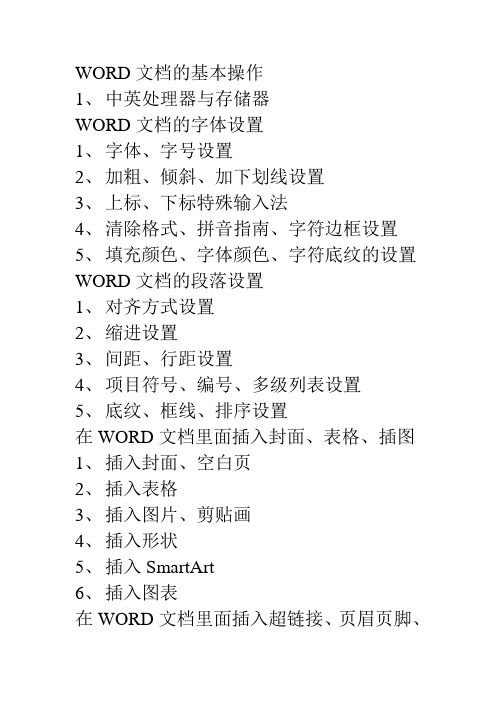
WORD文档的基本操作1、中英处理器与存储器WORD文档的字体设置1、字体、字号设置2、加粗、倾斜、加下划线设置3、上标、下标特殊输入法4、清除格式、拼音指南、字符边框设置5、填充颜色、字体颜色、字符底纹的设置WORD文档的段落设置1、对齐方式设置2、缩进设置3、间距、行距设置4、项目符号、编号、多级列表设置5、底纹、框线、排序设置在WORD文档里面插入封面、表格、插图1、插入封面、空白页2、插入表格3、插入图片、剪贴画4、插入形状5、插入SmartArt6、插入图表在WORD文档里面插入超链接、页眉页脚、文本1、插入超链接2、插入页眉页脚和页码3、插入文本框4、插入艺术字在WORD文档里面插入符号并实行页面设置1、插入公式2、插入符号3、插入日期和时间4、文字方向、页边距设置5、纸张方向、分栏设置在WORD中设置稿纸、页面背景1、稿纸设置2、水印设置3、页面颜色设置4、页面边框设置PPT幻灯片制作1、幻灯片的打开、新建2、幻灯片的字体、段落设置3、在幻灯片中插入图片4、在幻灯片中插入剪贴画、图表5、在幻灯片中插入表格、形状、SmartArt PPT幻灯片动画设置1、幻灯片背景设置2、幻灯片动画设置3、幻灯片切换设置4、幻灯片的保护EXCEL电子表格基础知识1、启动、退出EXCEL电子表格的方法2、EXCEL电子表格工作界面的组成部分3、工作薄、工作表与单元格的关系4、保存工作薄的方法5、保护工作薄的方法。
Word的基本使用方法

Word的基本使用方法随着科技的进步,电脑已经成为我们日常生活中不可或缺的工具。
而在电脑中,Word作为一款常用的文字处理软件,更是广泛被应用于各个领域。
本文将介绍Word的基本使用方法,帮助读者更好地利用这个工具。
一、界面和布局打开Word后,我们会看到一个由菜单栏、工具栏、文档区域和状态栏组成的界面。
菜单栏提供了各种功能选项,如文件、编辑、格式等,通过点击这些选项可以执行相应的操作。
工具栏则是一些常用功能的快捷按钮,方便用户快速操作。
文档区域是我们编写文字的地方,可以通过键盘输入、粘贴等方式添加内容。
而状态栏则显示了当前文档的一些基本信息,如字数、页数等。
二、基本操作1. 新建文档:在菜单栏中选择“文件”,然后点击“新建”即可创建一个新的文档。
也可以使用快捷键Ctrl+N来实现。
2. 打开文档:同样在菜单栏的“文件”选项中选择“打开”,然后浏览文件夹找到要打开的文档,点击确定即可。
快捷键为Ctrl+O。
3. 保存文档:在菜单栏的“文件”选项中选择“保存”,然后选择保存的位置和文件名,点击确定即可。
快捷键为Ctrl+S。
4. 文字格式设置:在编辑文档时,我们可以通过菜单栏的“格式”选项来设置文字的字体、字号、颜色等。
也可以使用快捷键Ctrl+Shift+F来打开格式设置对话框。
5. 插入图片:在菜单栏的“插入”选项中选择“图片”,然后选择要插入的图片文件,点击确定即可。
也可以使用快捷键Ctrl+Shift+P来插入图片。
6. 拼写检查:在菜单栏的“工具”选项中选择“拼写和语法”,Word会自动检查文档中的拼写和语法错误,并给出相应的提示。
三、高级功能除了基本的文字处理功能,Word还提供了一些高级功能,帮助用户更好地编辑和排版文档。
1. 页面设置:在菜单栏的“页面布局”选项中,我们可以设置页面的大小、边距、方向等。
这样可以根据需要调整文档的版面。
2. 制作表格:在菜单栏的“插入”选项中选择“表格”,然后选择表格的行数和列数,Word会自动插入一个表格。
Word的基础应用实验报告计算机应用基础(1)

Word的基础应用实验报告计算机应用基础(1)实验报告主题:Word的基础应用一、实验目的本次实验的目的是学习Word文档基本的应用,包括文档的创建、编辑、格式化等的基础操作。
二、实验环境本次实验使用的软件是微软Office的Word 2016版本,运行在Windows10操作系统上。
三、实验步骤1. 创建一个新的Word文档。
在电脑桌面上找到Word的图标并双击打开,按下“Ctrl+N”快捷键或点击“文件”菜单中的“新建”按钮,选择“空白文档”即可新建一个Word文档。
2. 编辑文本信息在新建文档中输入需要编辑的文本信息,包括标题、正文等内容。
可以根据需要选择不同的字体、字号、颜色、对齐方式等进行修改,使其符合文档格式要求。
3. 插入图片在文档中插入需要的图片,可以通过“插入”菜单中的“图片”选项添加本地图片或在线图片。
也可以通过复制粘贴将已有的图片添加到文档中。
4. 进行文本格式化对文本信息进行格式化,包括加粗、斜体、下划线、字体颜色等,可以根据需要进行设置。
5. 进行段落格式化对段落进行格式化,包括对齐方式、首行缩进、行距等进行设置,使文档排版更加美观。
6. 设置页眉和页脚通过“视图”菜单中的“页眉页脚”选项进行设置,可以添加页码、文档标题、作者等信息。
7. 进行打印当文档编辑完毕并进行保存后,点击“文件”菜单中的“打印”选项即可进行打印操作,可以选择打印机、纸张大小、打印范围以及打印方式等。
四、实验心得本次实验让我初步学习了Word文档的基础应用,包括文档的创建、编辑、格式化等的基础操作。
通过实际操作,我深刻认识到熟练掌握Word基本操作对于写作、排版、打印等方面的提高都有非常重要的帮助。
在实验中我还遇到了一些操作问题,解决这些问题也让我更加熟悉了Word的使用。
最终顺利完成了实验任务。
- 1、下载文档前请自行甄别文档内容的完整性,平台不提供额外的编辑、内容补充、找答案等附加服务。
- 2、"仅部分预览"的文档,不可在线预览部分如存在完整性等问题,可反馈申请退款(可完整预览的文档不适用该条件!)。
- 3、如文档侵犯您的权益,请联系客服反馈,我们会尽快为您处理(人工客服工作时间:9:00-18:30)。
1.如何把word转成记事本
文件——》文件另存为——》格式选择txt就可以了
2.如何为word文档加密
写好文件后,点击“另存为”,在另存为的工具栏右侧,有一“工具”下拉菜单,选“常规选项”输入“打开权限密码”即可。
word文档保护
pdf(word、ppt、excel)文档保护—网刃数字版权保护平台
网刃数字版权保护平台()是经国家信息产业部安全评测中心认定并且也得到中科院专家的认可,为数字出版发行、文化创意产品、软件产品、教育科研产品等提供全方位数字产品版权保护技术,此项版权保护平台目前尚是国内唯一。
网刃平台不仅解决了数字化产品(包括通用文档、flash课件、软件、电子出版物及视频等)在大范围网络传播条件下如何实施防盗版保护的技术问题,而且可以有效地支持数字化产品在全球范围内发行。
基于内容、源代码的高强度加密保护技术—全面防盗版
网刃文档保护是防止文档资源、企业或个人知识产权和敏感信息泄密,防止重要资源流失,为企业或个人的文档提供强有力的保护和权限限制。
网刃平台经过科学、缜密地设计,确保数据在计算机本地,网络传输中和服务器上的安全。
将多种国际上公认的高强度加密和认证算法(比如:3DES、MD5、 RSA算法等)引入到数字产品版权保护中来。
数据的安全性和认证的不可伪造性能够有效制止盗版的发生。
基于角色的保护
文档中的不同部分设置为不同的角色,对于不同的角色,许可证可以设置为不同权限,即一篇文档,角色不同,看的内容可以不同。
这种基于角色的加密保护进一步细化了权限的划分,更好的满足用户的需要。
不产生临时文件
文件解密时直接在内存中进行数据转换,不会在机器上存有文档副本。
强大完整的服务功能及最优的商业服务模式
数字产品在线传播功能的完备性
不仅提供在线产品展示、在线订购、在线开通;还提供在线系统升级、在线信息提示;还支持在线客户管理、在线建立和管理代理商。
支持多种授权许可证模式
1)支持在线授权试用,可以设置试用次数、天数、截止日期等;
2)支持在线授权开通,并提供多种认证频率设置,包括一次认证永久使用、间隔几次、几天需再次认证才能使用等;
3)可以授权一个证书的安装点数;
4)既支持在线认证,同时支持离线认证,无论最终客户能否连接互联网,均可使用网刃平台;
5)权限可控,不同的人对同一文档有不同的使用权限,能控制文档的阅读、打印、摘录等权限;
6)当新版本的文件生效时,可以随时撤销旧版本的使用权限。
革新的租金和订阅模式
内容提供者可以设定许可证生效的起始时间和终止时间,这样可以适合以订阅方式进行付费的用户。
服务统一性
提供统一的在线发布平台,用户不必再建立自己的服务器系统,可以大大降低产品销售和系统维护费用
可以为企业提供帮助
保护高层领导之间的重要资料的往来信息
保护销售、市场部门的重要资料并支持权限的设定。
保护人力资源部的人事档案
保护财务部门的核心数据
保护起草的合同等等
保护合法用户的使用,有效防止非法传播
防止外部人员窃取公司机密
有效地控制U盘等移动存储设备带走公司资源
另附:
目前对pdf的保护主要分为两种:一种是通过口令机制,在口令之前可能有授权机制(包括允许使用的次数、天数等)。
这种方式如果绕开授权机制直接去破解口令也可能做到,而且破解口令目前并不是件难事,很多攻击程序都能做到。
另一种保护方式是通过先把pdf格式的文件压缩,对压缩之后的文件进行解压缩控制,只有合法的授权用户才能成功解压缩,查看文件内容。
这种保护方式存在隐患,因为对这种类型的文件查看必须是基于文件名的,这就是说在机器中的一个位置上肯定会存在一个未压缩的文件副本,只要能追踪到这个相对隐
秘的文件地址,就可以直接查看文件内容,不需要经过授权。
因此必须加大保护力度,弥补以上保护方法的不足,更好的抵御攻击程序的恶意访问。
网刃对pdf文件的保护采用的方法是在设置口令的基础之上,对文件内容用替换法进行加密。
经过授权的用户可以得到一个加密替换文档,使用这个文档可以使文件还原为原始状态,用户就可以正常查看文件了。
替换方法针对不同的文件不同,因此即使得到一个加密替换文档,使用它试图打开别的文件也是不可能的。
这种方式有效的弥补了现有保护方式的缺点,是保护pdf格式文件的可靠方式。
3.word文档怎样转为excel
是把整个word文档变成excel文档,还是单纯的只把word文档中的表格转换成excel式的表格?如果是后者,那你试试这个办法:
第一步,在Word中,用“编辑”·“替换”命令,将所有单元格中的分段取消。
即,
在“查找和替换”对话框的“替换”选项卡上,“查找内容”框中输入(特殊字符)段落标记,且让“替换为”框中空白,然后单击“全部替换”。
第二步,将Word表格整体选中,复制到剪贴板上后,打开一个Excel工作薄,在一张新工作表上,选中A1单元,然后,粘贴。
第三步,在内容需要分段的单元格中,用快捷键-“Alt+Enter”分段。
提示:不能在Excel中,采用合并单元格的方法,来解决问题。
因为,单元格合并后,只能保留,原位于左上方的那个单元格中的内容,其它单元格中的内容会被删除。
